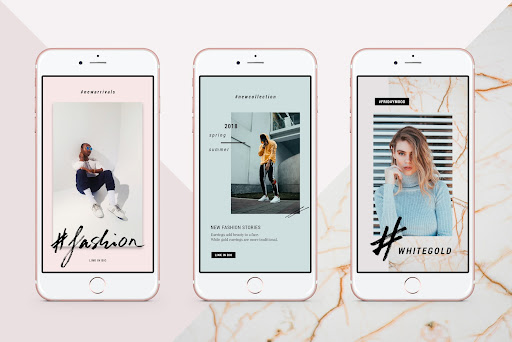
Sebagai seorang yang ingin tampil sempurna di Instagram, menggunakan cerita Instagram yang estetik menjadi hal yang penting. Namun, dengan keterbatasan fitur dari Instagram membuat beberapa orang menjadi memilih Canva sebagai solusi. Aplikasi desain terbaik yang ada di toko aplikasi ini bisa Sobat Lakuuu andalkan loh.
5 Langkah Mudah Membuat Instagram Story Menggunakan Canva
Ya, aplikasi ini bisa menyulap foto Sobat Lakuuu yang biasa saja menjadi luar biasa dengan desain yang menarik. Tapi, sebelum Sobat Lakuuu mencobanya, ada baiknya jika melihat 5 langkah mudah membuat cerita Instagram menggunakan Canva berikut ini:
- Download dan Buka Aplikasi Canva Sobat Lakuuu
Hal pertama yang harus Sobat Lakuuu lakukan adalah dengan mengunduhnya terlebih dahulu. Sobat Lakuuu bisa mengunduhnya di Google PlayStore, App Store, atau yang lainnya. Pastikan Sobat Lakuuu hanya mengunduh dari tempat yang legal.
Setelah terunduh, tunggu hingga proses penginstalannya selesai. Setelah itu, jika Sobat Lakuuu belum memiliki akun klik Daftar namun jika sudah punya klik masuk. Tenang, Sobat Lakuuu bisa masuk dengan Google+, atau akun-akun lain. Setelah itu Sobat Lakuuu bisa memberikan izin yang diperlukan oleh Canva.
- Pilih Gratis atau Premium?
Setelah Sobat Lakuuu sudah punya Canva dan masuk kedalamnya, pasti ada tawaran apakah Sobat Lakuuu ingin berlangganan? Sebenarnya untuk desain yang gratis itu ada banyak sekali. Hanya saja, untuk pengguna premium ini akan sangat diuntungkan sebab semua desainnya bisa dinikmati.
Sobat Lakuuu bisa memutuskan sekarang juga atau nanti sesuai dengan kebutuhan. Untuk yang premium, Sobat Lakuuu bisa membayarnya mulai dari Rp 75000 per bulan.
- Pastikan Sobat Lakuuu Memilih Layout yang Pas untuk Cerita Instagram dan Pilih Template yang Sesuai atau Bisa Sobat Lakuuu Buat Sendiri
Selanjutnya, Sobat Lakuuu juga akan mendapatkan layout yang pas untuk membuat story. Pilih layout cerita Instagram agar panjang dan pendeknya sama dengan yang ada di Instagram sehingga tidak terfoto.
Selanjutnya, Sobat Lakuuu tinggal pilih mana template yang paling tepat untuk cerita Sobat Lakuuu. Jika Sobat Lakuuu ingin membuatnya secara manual pun bisa saja. Namun, jika Sobat Lakuuu memilih template sudah pasti bagus walaupun mungkin banyak yang pakai juga.
- Tambahkan Teks, Foto, dan Grafis ke Desain Sobat Lakuuu dan Tambahkan Beberapa Fitur yang Menarik
Setelah memilih template yang bagus, Sobat Lakuuu bisa menambahkan teks, foto, dan juga grafis ke desain Sobat Lakuuu tadi. Caranya tinggal klik pada bagian simbol tambah (+) di bagian kiri bawah.
Jika Sobat Lakuuu ingin menambahkan berbagai fitur menarik bisa juga memilihnya di samping tanda simbol tersebut. Sobat Lakuuu bisa menambahkan animasi, mengubah warna, memangkas, membalik, dan lain sebagainya.
- Simpan dan Upload ke Instagram Story
Terakhir, jika Sobat Lakuuu sudah puas dengan membuat desain tersebut jangan lupa untuk menyimpannya. Cara menyimpannya tinggal klik pada bagian simbol panah ke bawah. Nantinya gambar akan tersimpan ke galeri dan bisa diunggah ke Cerita Instagram,
Namun, untuk lebih cepatnya lagi, Sobat Lakuuu bisa mengklik pada bagian tanda panah ke atas di kanan atas layar. Selanjutnya pilih cerita Instagram atau Story. Gambar Sobat Lakuuu akan otomatis berada di Instagram.
Jadi, itu dia 5 langkah mudah yang bisa Sobat Lakuuu lakukan untuk membuat Cerita Instagram menggunakan aplikasi Canva. Cara yang satu ini akan membuat cerita Sobat Lakuuu makin berwarna dan juga semakin menarik. Semoga, informasi di atas bisa memberikan kemudahan untuk Sobat Lakuuu yang memiliki masalah dalam membuat cerita yang unik.









